Įterpkite vaizdus / paveikslėlius į el. Pašto turinį („Gmail Labs“)
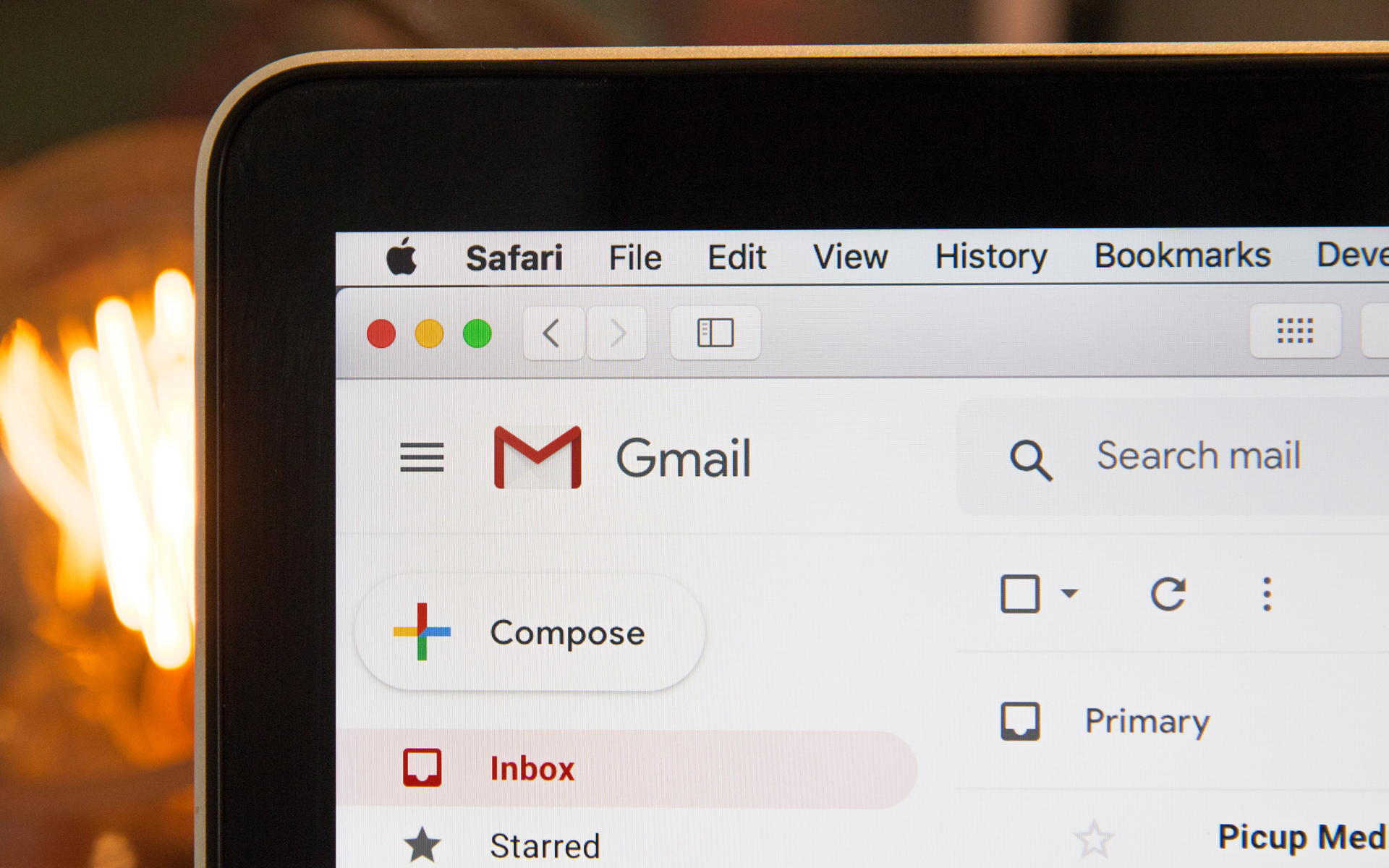
Kai kalbama apie atsiųstos nuotraukos / nuotraukas el, dauguma „Gmail“ naudotojų naudoja nuorodą “Pridėkite failą“, o išsiųsti vaizdai bus rodomi mūsų pranešimo apačioje.
Naudojant priedą “Vaizdų įterpimas” Nuo „Gmail“ laboratorijos turime galimybę papildyti vaizdo įterpimo parinktis el. laiško turinyje. Po aktyvavimo “Vaizdų įterpimas”, nauja parinktis bus pateikta teksto rengyklėje Gmail.

Kaip mes suaktyviname parinktį “Vaizdų įterpimas” Gmail
1. Savo „Gmail“ paskyroje, viršutinėje dešinėje dalyje šalia el. pašto adreso, paspaudžiame nuorodą Nustatymai.

2. Meniu “Nustatymai” Mes spustelėjome nuorodą “Laboratorijos“.

3. In „Gmail“ laboratorijos Ieškau ir pažymiu “Įgalinti” už Vaizdų įterpimas. Spustelėkite “Išsaugokite pakeitimus” patikrinę parinktį.

4. Dabar mes galime siųsti vaizdus / paveikslėlius žinutės turinyje, jo nenaudodami “Pridėkite failą”. Spustelėkite pe “Sukurti laišką”, o redaktoriaus juostoje pastebėsime, kad atsirado parinktis “Įterpti paveikslėlį” (žr. pirmąją ekrano kopiją).
Po to, kai paspausime “Įterpti paveikslėlį”, atsidarys dialogo langas, kuriame turėsime galimybę įterpti paveikslėlį iš savo kompiuterio arba paveikslėlį, esantį žiniatinklio adresu. Jei norime įterpti paveikslėlį iš savo kompiuterio, paliekame pažymėtą parinktį “Mano kompiuteris”, tada spustelėkite “Pasirinkite” atidaryti „Windows Explorer“.

5. Pasirinkite poa iš kompiuterio, tada baigę įkėlimą spustelėkite Gerai, kad įterptumėte jį į paštą.

6. Įterpę į pranešimo turinį, turime galimybę mari, mažėti ir pastatykite paveikslėlį taip, kaip norime.

7. Siųsti. Laiškas su paveikslėliu, įdėtu laiško tekste (turinio el. pašto pranešimas), išsiųstas.
Štai kaip pranešimas atrodo gavėjui:

Įterpkite paveikslėlius / vaizdus į „Gmail“ teksto pranešimą – „Gmail“ laboratorijos.
Įterpkite vaizdus / paveikslėlius į el. Pašto turinį („Gmail Labs“)
Kas naujo
Apie Slaptas L.P.
Įkūrėjas ir redaktorius Stealth Settings, din 2006 pana in prezent. Experienta pe sistemele de operare Linux (in special CentOS), Mac OS X , Windows XP > „Windows 10 Si WordPress“ (CMS).
Peržiūrėti visus Stealth L.P. įrašus.Galbūt jus taip pat domina...

